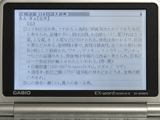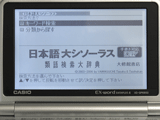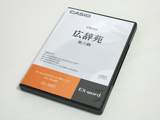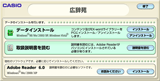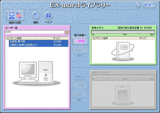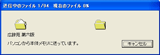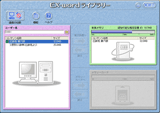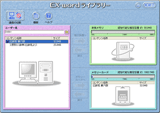|


■山口真弘の電子辞書最前線■第19回 カシオ「XD-GP6900」
|
 |
| カシオ計算機「XD-GP6900」 |
発売中
価格:オープンプライス
●5.5型大画面をもつ最上位モデル。重量もヘビー級
今回紹介するカシオの「XD-GP6900」は、5.5型の大画面を搭載した総合タイプの電子辞書だ。製品カタログやWebサイトで外観を見る限りは、同時期に発表されたスタンダードモデル「XD-SP6600」との違いが非常に分かりにくい。しかしフットプリントがひとまわり大きい上、画面サイズもワンランク上の5.5型を採用するなど、シリーズ最上位に位置づけられるモデルである。
まずはハードウェアから見ていこう。筐体色はブラックとシルバーのツートン。昨今の電子辞書は幅広いカラーバリエーションが展開される傾向にあるが、本稿執筆時点では、本モデルはこの1色のみのラインナップとなっている。下位製品と同様、つやのあるピアノ調の塗装が目を引く。
実寸サイズでの奥行きは、前回紹介したXD-SP6600に比べ、実際には奥行きで10mm、横幅で5mm程度しか違わないのだが、手に持った感じだと2回りほど大きいように感じる。XD-SP6600に代表される5.0型モデルを所有している人は、あまりの違いに驚くのではないだろうか。UMPCと言ってしまっても通用しそうだ。
重量も約335gとヘビー級であるため、手に持った時の存在感も相当なものだ。なにせ350mlの缶ジュースおよそ1本分の重さがあるわけで、当然といえば当然だろう。なお、上蓋部がやや重く、開いて置いた際に多少バランスが悪いのは気になるところだ。
 |
 |
 |
| 筐体色はブラック×シルバーの一色のみ | 上蓋を閉じたところ。表面はやや指紋などがつきやすい | 手で持ったところ |
 |
 |
|
| 左側面。ストラップホール以外は何もない | 右側面。PHONE/SPEAKER切替スイッチのほか、USBコネクタがレイアウトされている |
キー数およびその配置は、基本的にスタンダードモデルと変わらない。QWERTYキーの上段に7つのファンクションキーが並び、下段には手書きパネルを装備する、おなじみのレイアウトだ。ファンクションキーにはそれぞれ2つずつのコンテンツが割り当てられており、繰り返し押すことで目的のコンテンツが呼び出される仕組みだ。キー関連では、携帯電話ライクで押しやすい上下左右/決定キーも健在である。
キー関連でXD-SP6600と異なるのは、上下のキーピッチに若干余裕があること。キーボードによる入力のしやすさを重視するユーザーにとっては嬉しい仕様だ。ただ、ツインタッチパネルの採用でキーボード経由の文字入力が減少しつつあることを考えると、キーピッチを広げるのではなく、かつての最上位モデルのようにファンクションキーを2列にするという選択肢もあったのではないかと思ってしまう。
画面は前述の通り5.5型と大きいが、解像度についてはスタンダードモデルと同じ480×320ドットである。他社のVGAモデルのように高解像度というわけではなく、単純にサイズが大きいだけである。実際にメニューを表示させてみても、5.5型だから5.0型よりも表示行数が多いとか、そういったことはない。
インターフェイス面のウリは、手元の子画面はもちろんのこと、メインパネルについてもタッチ入力に対応していることだ。付属のタッチペンを用いてメニューの選択やスクロールといった操作が行なえる点は、他社製品に比べて大きなアドバンテージとなっている。これらの操作系については、前回掲載のスタンダードモデルXD-SP6600の記事をご覧いただきたい。もちろん手書きパネルを用いた暗記カードや見出しメモといった機能も利用可能だ。
インターフェイスとして、microSDカードスロットとUSBポートを備えており、コンテンツの追加に対応している。これについては本稿の後半で詳しく述べる。
●日本国語大辞典をはじめ100コンテンツを収録
次にコンテンツについて見ていこう。
本モデルは100のコンテンツを搭載している。日本語関連のコンテンツとしては、カシオの電子辞書では本モデルにしか搭載されていない「日本国語大辞典」が目立つ。また、ネイティブ音声が収録された「明鏡国語辞典」や、手書きパネルを利用しての手書き入力ができる「漢字源」など、音声や手書きなどの機能との連携もぬかりはない。
スタンダードモデルであるXD-SP6600との違いとしては、「デジタル大辞泉」や「日本語大シソーラス」、「ランダムハウス英和大辞典」が搭載されていることが挙げられる。その一方、実務・情報系のカテゴリに属するコンテンツ、具体的には「パソコン・インターネット用語辞典」などが省かれており、トータルのコンテンツ数はスタンダードモデルと同じく100となっている。
5.5型の従来モデルであるXD-GW6900とも比較してみよう。全100コンテンツのうち、およそ20のコンテンツが入れ替わっている。追加されたコンテンツの代表格としては、「NHK日本語発音アクセント辞典」、「現代カタカナ語辞典」が挙げられる。このほか、音声読み上げコンテンツである「現代文名作選」シリーズも追加されており、主に日本語関連のコンテンツが強化された印象だ。
また「血糖値が高い人のためのレシピ」や「検査の手引き」など、世間で話題のメタボリックシンドロームに関連してか、健康にかかわるコンテンツが追加されているのも特徴の1つと言える。
全体的には、正しい日本語を学ぶためのコンテンツを重視する傾向が見て取れるが、その一方で外国語会話集も積極的に収録しており、スタンダードモデルとはまた違った方向性が見え隠れしている。実売で15,000円ほど高価であることから、家庭用よりもワンランク上、日本語を含む語学を積極的に学ぶ人のためのハイエンドモデルという位置付けなのだろうか。画面サイズが大きく、文字が見やすいことから、シニア層にもおすすめしたい製品である。
●追加コンテンツ「広辞苑第六版」のインストールを試す
さて、本モデルには、スタンダードモデルXD-SP6600でウリになっている「広辞苑第六版」が搭載されていない。本モデルの主力コンテンツである「日本国語大辞典」との重複や、単純にコストの問題など、いろいろな要因が考えられるが、本モデルで広辞苑を利用したいというユーザーも少なくないことだろう。
そこで本記事の締めとして、追加コンテンツであるCD-ROM版「広辞苑第六版」(XS-IW01)を、本製品にインストールしてみることにしよう。
追加インストールにあたっては、PCのCD-ROMドライブを利用する。「広辞苑第六版」CD-ROMをドライブにセットし、ウィザードに従ってコンテンツとユーティリティ「EX-wordライブラリー」をPCにインストールする。その後、ライブラリーモードに切り替えた電子辞書を、付属のUSBケーブルでPCに接続する。
PCに接続すると、どのコンテンツを転送するか尋ねられるので、ライブラリーの中から広辞苑第六版を選択し、転送を実行する。慣れないうちは電子辞書側のモード切り替えに若干手間取るかもしれないが、基本的にはPCのアプリケーションのインストール経験があれば、難なく行なえる作業だ。所要時間も10分足らずで済む。
ただ、CD-ROMに収録されている広辞苑第六版と分野別小辞典を足すと、データが約57MBとなってしまい、本製品のメモリ容量である50MBを上回ってしまう。このように本体内蔵のメモリが足りなくなってしまった場合は、別途microSDを用意することで解決できる。本体スロットに挿入したmicroSDにコンテンツを転送し、そこから呼び出して利用するのだ。これなら容量を気にせず、多数のコンテンツを追加できる。
追加されたコンテンツは、メニュー画面の「ライブラリー」から呼び出して利用する。他のコンテンツとの連携に使う「ジャンプ先辞典」にもきちんと登録されるので、ジャンプ機能に対応した他コンテンツから呼び出して利用することも可能だ。全般的に、使い勝手は内蔵コンテンツと比べても遜色ないと言えるだろう。
今回は広辞苑第六版の追加インストールを行なったが、ほかの外国語系の辞書や、六法など専門分野の追加辞書も用意されているので、こうしたコンテンツを利用して自分なりの電子辞書を作っていくのもよいだろう。もっとも、価格的にどうしても割高になってしまう面は否めない。メーカー側には、柔軟な組み合わせが可能になるよう、価格面での配慮を望みたいところだ。
 |
 |
| 電子辞書本体側から見たところ。メニューの「ライブラリー」から呼び出す | 追加コンテンツと言えども、使い勝手はなんら変わらない。ジャンプにも対応 |
| 製品名 | XD-GP6900 |
|---|---|
| メーカー希望小売価格 | オープンプライス |
| ディスプレイ | 5.5型モノクロ |
| ドット数 | 480×320ドット |
| 電源 | 単4電池×2 |
| 使用時間 | 約130時間 |
| インターフェイス | USB、microSD |
| 本体サイズ | 152×110×15.5mm (幅×奥行き×高さ) |
| 重量 | 約335g(電池含む) |
| 収録コンテンツ数 | 100(コンテンツ一覧はこちら) |
□カシオ計算機のホームページ
http://www.casio.co.jp/
□ニュースリリース
http://www.casio.co.jp/release/2008/xd_sp7300.html
□製品情報
http://casio.jp/exword/products/XD-GP6900/
□関連記事
【1月23日】カシオ、液晶画面でも手書き入力できる電子辞書
http://pc.watch.impress.co.jp/docs/2008/0123/casio.htm
【3月12日】【山口】カシオ「XD-SP6600」 広辞苑第6版収録、ツインタッチパネル搭載モデル
http://pc.watch.impress.co.jp/docs/2008/0312/jisho017.htm
(2008年5月13日)
[Reported by 山口真弘]
【PC Watchホームページ】
PC Watch編集部 pc-watch-info@impress.co.jp ご質問に対して、個別にご回答はいたしません
Copyright (c) 2008 Impress Watch Corporation, an Impress Group company. All rights reserved.